הקלטת וידאו
הקלטת וידאו בחשיפה אוטומטית
- מהירות ISO במצב [
]
הקלטת וידאו בחשיפה ידנית
- מהירות ISO במצב [
]
- מהירות תריס
הדגמת צילום מקרוב בהקלטת וידאו
הקלטת וידאו במצב IS
הקלטת וידאו HDR
מצב צילום מותאם אישית
- צילום תמונות סטילס
- תצוגת מידע (הקלטת וידאו)
 הקלטת וידאו בחשיפה אוטומטית
הקלטת וידאו בחשיפה אוטומטית
החשיפה נשלטת באופן אוטומטי בהתאם לבהירות.
-
העבירו את בורר המצבים למצב
.
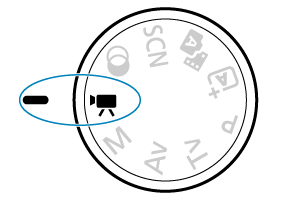
-
בחרו ב-[
: Shooting mode/
: מצב צילום].

-
בחרו ב-[Movie auto exposure/חשיפת וידאו אוט.].
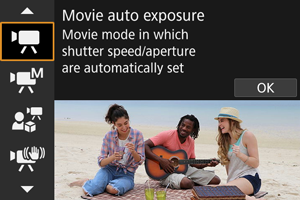
-
התמקדו בנושא הצילום.
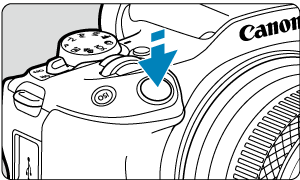
-
הקליטו את הווידאו.
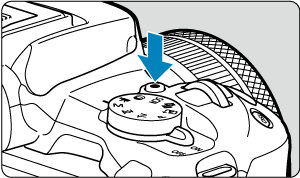
- לחצו על לחצן צילום הווידאו כדי להתחיל להקליט וידאו. ניתן להתחיל להקליט וידאו על ידי הקשה על [
] במסך.

- בזמן הקלטת וידאו מופיע בפינה הימנית העליונה הכיתוב [
REC] (1), ומסביב למסך מהבהבת מסגרת אדומה.
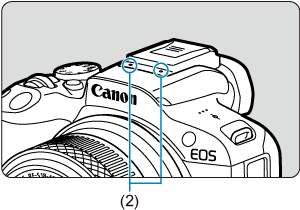
- הצליל מוקלט באמצעות מיקרופון הווידאו (2).
- כדי להפסיק להקליט את הווידאו, לחצו שוב על לחצן צילום הווידאו. ניתן גם לעצור את הקלטת הווידאו על ידי הקשה על [
] במסך.
- לחצו על לחצן צילום הווידאו כדי להתחיל להקליט וידאו. ניתן להתחיל להקליט וידאו על ידי הקשה על [
מהירות ISO במצב [ ]
]
מהירות ה-ISO מוגדרת אוטומטית. ראו מהירות ISO בהקלטת וידאו.
 הקלטת וידאו בחשיפה ידנית
הקלטת וידאו בחשיפה ידנית
בהקלטת וידאו ניתן להגדיר ידנית את מהירות התריס, ערך הצמצם ומהירות ה-ISO.
-
העבירו את בורר המצבים למצב
.
-
בחרו ב-[
: Shooting mode/
: מצב צילום].
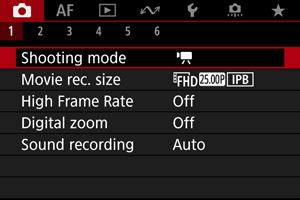
-
בחרו ב-[Movie manual exp./חשיפת וידאו ידנית].
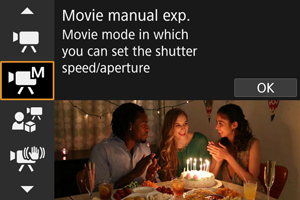
-
הגדירו את מהירות התריס, ערך הצמצם ומהירות ה-ISO.
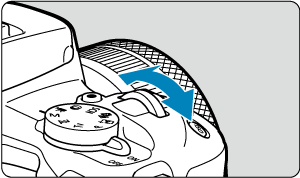

-
התמקדו והקליטו את הווידאו.
- זהה לשלבים 4 ו- 5 עבור
הקלטת וידאו בחשיפה אוטומטית.
- זהה לשלבים 4 ו- 5 עבור
שימו לב
- במהלך הקלטת וידאו, הימנעו משינוי מהירות התריס, ערך הצמצם או מהירות ה-ISO, מכיוון שזה עלול לרשום שינויים בחשיפה או ליצור יותר רעש במהירויות ISO גבוהות.
- בעת הקלטת וידאו של נושא צילום בתנועה, מהירות התריס המומלצת היא כ-1/25 שניות עד 1/125 שניות. ככל שמהירות התריס גבוהה יותר, כך התנועה של נושא הצילום תיראה חלקה פחות.
- אם תשנו את מהירות התריס בזמן הקלטה תחת תאורת פלורסנט או לד, ייתכן שיוקלט ריצוד של התמונה.
הערה
- כאשר מוגדר ISO אוטומטי ניתן ללחוץ על הלחצן
כדי לנעול את מהירות ה-ISO. לאחר נעילה במהלך הקלטת וידאו, ניתן לבטל נעילת מהירות ISO על ידי לחיצה נוספת על הלחצן
.
- אם תלחצו על הלחצן
ותרכיבו מחדש את הצילום, תוכלו לראות במחוון רמת החשיפה () את ההבדל בין רמת החשיפה כעת בהשוואה לזו שהייתה בעת הלחיצה על הלחצן
.
מהירות ISO במצב [ ]
]
ניתן להגדיר את מהירות ה-ISO באופן ידני, או לבחור ב-[] כדי להגדיר אותה באופן אוטומטי. לפרטים על מהירות ISO, ראו מהירות ISO בהקלטת וידאו.
מהירות תריס
מהירויות הצמצם הזמינות במצב [] משתנות בהתאם לקצב הפריימים שהגדרתם עבור גודל הקלטת הווידאו שהגדרתם.
| קצב פריימים | מהירות התריס (שניות) | |
|---|---|---|
| הקלטת וידאו רגיל | הקלטת וידאו בקצב פריימים גבוה | |
| – | 1/4000–1/125 | |
| 1/4000–1/100 | ||
| 1/4000–1/8 | – | |
 הדגמת צילום מקרוב בהקלטת וידאו
הדגמת צילום מקרוב בהקלטת וידאו
ניתן לתת עדיפות להתמקד בנושאי צילום שבקרבת המצלמה. אפשרות זו שימושית עבור הדגמות, סקירות מוצרים או מצבים דומים.
-
העבירו את בורר המצבים למצב
.
-
בחרו ב-[
: Shooting mode/
: מצב צילום].
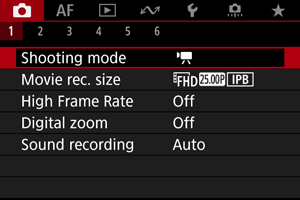
-
בחרו ב-[Movie for close-up demos/וידיאו להדגמות תקריב].
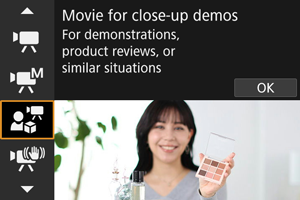
-
הקליטו את סרט הווידאו להדגמת צילום מקרוב.
- הקליטו את הווידאו כמו הקלטת וידאו רגילה.
שימו לב
- לא מוצגות נקודות מיקוד אוטומטי.
- לא ניתן לבחור נושאי צילום באופן ידני.
 הקלטת וידאו במצב IS
הקלטת וידאו במצב IS
ניתן להפחית את רעידות המצלמה בזמן הקלטת וידאו. הוא יכול לספק ייצוב אפקטיבי גם כאשר נעשה שימוש בעדשות ללא IS. בעת שימוש בעדשת IS, הגדירו את המתג של Image Stabilizer (מייצב תמונה) למצב .
-
העבירו את בורר המצבים למצב
.
-
בחרו ב-[
: Shooting mode/
: מצב צילום].
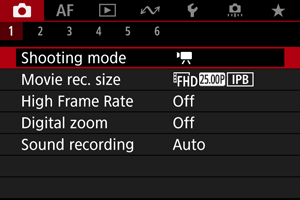
-
בחרו ב-[Movie IS mode/מצב IS לווידאו].
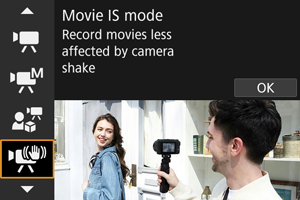
שימו לב
- כברירת מחדל, [
Digital IS/
IS דיגיטלי] מוגדר במצב [Enhanced/משופר].
- כברירת מחדל, [
-
בחרו באפשרות ייצוב.
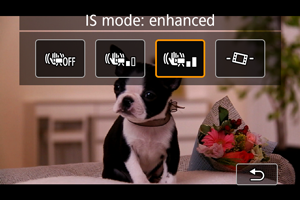
- לחצו על הלחצן
.
- כבוי (
): משבית את ייצוב התמונה. הווידאו מוקלט בזווית ראייה רגילה.
- מופעל (
): מפעיל את ייצוב התמונה. התמונה תוגדל מעט.
- מתקדם (
): מפעיל ייצוב תמונה חזק יותר מאשר במצב [On/פועל]. התמונה תהיה מוגדלת יותר.
- תיקון אופקי אוטומטי (
): שומר על התמונות בצורה אופקית במהלך הקלטת הווידאו.
הערה
- כדי להימנע מצילומי תקריב של הפנים שלכם כאשר המסך פונה לחזית המצלמה לצורך הקלטה שתכלול את הפנים שלכם, ניתן להחליף את מצב IS מ-[
] (משופר) ל-[
] (מופעל) ל-[
] (כבוי), שמתרחק בכל פעם. אחרת, תוכלו להקיש על [
] כדי לשנות את ההגדרה ישירות.
- לחצו על הלחצן
-
הקליטו את הווידאו.
- הקליטו את הווידאו כמו הקלטת וידאו רגילה.
 הקלטת וידאו HDR
הקלטת וידאו HDR
ניתן להקליט וידאו בטווח דינמי גבוה (HDR) ששומרות על פרטים באזורים בהירים של סצנות עם ניגודיות משמעותית.
הערה
- הווידאו מוקלט ב-
(NTSC) או
(PAL).
-
העבירו את בורר המצבים למצב
.
-
בחרו ב-[
: Shooting mode/
: מצב צילום].
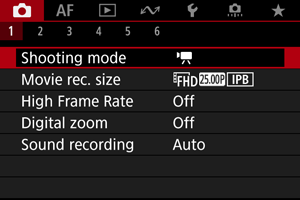
-
בחרו ב-[
HDR Movie/וידיאו HDR
].
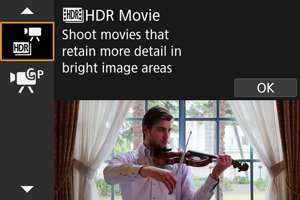
-
הקליטו וידאו HDR.
- הקליטו את הווידאו כמו הקלטת וידאו רגילה.
- לפרטים על גדלים של קבצים ומשך ההקלטה הזמין, ראו הקלטת וידאו.
שימו לב
- מכיוון שמספר פריימים ממוזגים לצורך יצירת וידאו HDR, חלקים מסוימים בווידאו עשויים להיראות מעוותים. זה בולט יותר בהקלטה תוך כדי אחיזה ידנית במצלמה, ולכן מומלץ לשקול להשתמש בחצובה. שימו לב שגם בהקלטה באמצעות שימוש בחצובה ייתכן שרעשים בתמונה או שובל של תמונות המשך יהיו מורגשים יותר בעת צפייה בסרטי ווידאו HDR בצפייה פריים אחר פריים או בהילוך איטי, בהשוואה לצפייה רגילה.
- הצבע והבהירות של התמונה עשויים להשתנות באופן משמעותי לרגע אם תשנו הגדרות להקלטת וידאו HDR. כמו כן, הסרט לא יתעדכן לרגע, והפריים ייעצר לזמן קצר. שימו לב לכך בעת הקלטת וידאו למכשירים חיצוניים באמצעות HDMI.
 מצב צילום מותאם אישית
מצב צילום מותאם אישית
ניתן להקליט באמצעות ההגדרות הרשומות של [: Custom shooting mode (C mode)/
: מצב צילום מותאם אישית (מצב C)] ().
כברירת מחדל, נעשה שימוש בהקלטה עם [Movie auto exposure/חשיפת וידאו אוט.].
-
העבירו את בורר המצבים למצב
.
-
בחרו ב-[
: Shooting mode/
: מצב צילום].
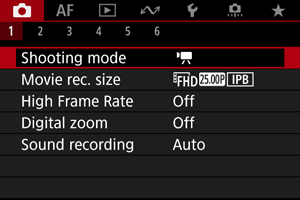
-
בחרו ב-[
] או [
].
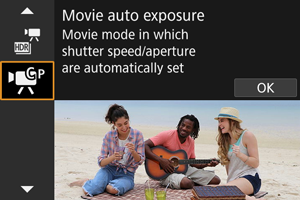
הסמל [
] מופיע כאשר [Movie auto exposure/חשיפת וידאו אוט.] במצב [Custom shooting mode (C mode)/מצב צילום מותאם אישית (מצב C)], והסמל [
] מופיע במצב [Movie manual exp./חשיפת וידאו ידנית].
-
התמקדו והקליטו את הווידאו.
- לפרטים, עיינו בהוראות עבור מצב הצילום הרשום שלכם.
צילום תמונות סטילס
צילום תמונות סטילס אינו נתמך במצב הקלטת וידאו. כדי לצלם תמונות סטילס, סובבו את בורר המצבים כדי לעבור למצב צילום אחר.
תצוגת מידע (הקלטת וידאו)
לפרטים על הסמלים במסך הקלטת הווידאו, ראו תצוגת מידע.